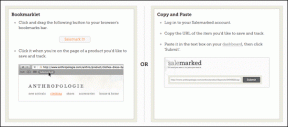5 populaarseimat Chrome'i laiendust brauserisse klaviatuuri otseteede lisamiseks
Miscellanea / / November 29, 2021
Seal on Chrome'i laiendus peaaegu kõige jaoks. Kindlasti on Chrome'i brauserisse klaviatuuri otseteede loomiseks ja lisamiseks käputäis. Need otseteed kiirendavad teie tegevust, kui võistlete ajaga, et töö õigel ajal lõpetada. Need aitavad vähendada erinevate funktsioonide või sammude täitmiseks kuluvat aega.

Vaatame kõiki viise, kuidas saate Chrome'i brauserisse kohandatud otseteid lisada. Need on ühed parimad laiendused, mida võiksime leida. Siiski on ka teisi. Need laiendused peaksid teid alustama ja andma teile hea ülevaate sellest, mida on võimalik saavutada.
Alustagem.
1. Kohandatud kiirklahvid
Installige laiendus oma Chrome'i brauserisse, kuid pange tähele, et see töötab kõigis Chromiumi toega brauserites, näiteks Edge ja vapper. Valikud valimiseks klõpsake laienduse ikoonil. Näete ekraani allosas plussikooni.

Kas olete segaduses, mida teha? Sisestage lihtsalt kasutatav klaviatuuri otsetee, selle veebisaidi URL, kus seda kasutate, ja jQuery valija, mis jäljendab nupuklõpsu. Näiteks kasutate saiti pocketcasts.

Sisestate pausi_nupp väljal Element. P-nupu vajutamine veebisaidil podcasti kuulamise ajal peaks selle peatama. Täpselt nagu tühikunupp YouTube'is. Arendaja on üles laadinud ühe ekraanipildi, millel pole näiteid ega selgitusi selle kohta, kuidas kogu asi kahjuks töötab.
Laadige alla kohandatud kiirklahvid
Enamik inimesi veel ei tea, kuid avatud vahelehti saate valida, vajutades Ctrl+numbriklahvi.
Näiteks vajutage Ctrl+2, et valida teine vasakult vahekaart. Mida te ei saa teha, on olemasolevaid vahelehti kinnitada või neid kiirklahve kasutades ümber tõsta. Nüüd sa saad. Ja laienduse lähtekood on saadaval GitHubis.

Ava laienduste lehtja vahekaardil Klaviatuuri otseteed saate luua kohandatud otseteid. Lihtsalt sisestage soovitud kiirklahv eelmääratletud otseteede ette. Hallake vahekaarte nutikalt.
Laadige alla vahelehtede halduri otseteed
Samuti teemal Guiding Tech
3. Chrome'i otseteed
Google Chrome'il ja isegi teistel Chromiumipõhistel brauseritel on palju seadeid, millele pääsete juurde menüüst Seaded. See hõlmab paari klõpsu, mis sageli lõppevad sellega, et otsite või otsite neid. See konkreetne laiendus loob otseteed sageli kasutatavatele sätetele, nagu paroolid, keel, automaatne täitmine, lipud, otsinguseaded vaikeotsingumootori muutmiseks ja nii edasi.

Kõigile samal vahekaardil olevatele brauseri sätetele juurdepääsuks klõpsake lihtsalt aadressiribalt hõlpsasti ligipääsetaval laienduse ikoonil. Pole vaja süveneda jaotises Seaded. eraldi vahekaart. Sellega säästate veidi aega.
Laadige alla Chrome'i otseteed
4. Kiirklahvid
The. ainult tasuline Chrome'i laiendus klaviatuuri otseteede lisamiseks brauserisse. Kuid hind on madal ja õigustab funktsioone täielikult. Kas sa oled kunagi. kohanud an uskumatu laiendus ainult mõista, et arendaja. loobusid sellest? Nii juhtub tasuta laiendustega. Seal. ei ole intensiivne töö jätkamiseks ja seetõttu liiguvad nad edasi muu tasustamise poole. kogemusi.

Shortkeys pakub kõiki funktsioone, mida oleme seni arutanud. See toetab lihtsaid klaviatuuri otseteid keeruka JavaScripti jaoks. See tähendab, et saate nüüd kasutada eelmisele lehele naasmiseks otseteed. Arendaja on loetlenud mitmeid näiteid selle kohta, mida saate laiendusega teha juhuks, kui teil on probleeme selle loovate kasutusviiside väljamõtlemisega.
Mulle meeldib musta nimekirja/valgete nimekirja funktsioon, kus saate määrata kindlatel saitidel töötamiseks kiirklahve. See tähendab, et sama klaviatuuri otsetee saab teha erinevatel saitidel erinevaid toiminguid. Ei teki kattumist.
Laadige alla kiirklahvid
Samuti teemal Guiding Tech
5. smartKey otseteed
Viimane, kuid mitte vähem oluline on smartKey Shortcuts Chrome'i laiendus klaviatuuri otseteede lisamiseks. Sellel on minu arvates parim kasutajaliides. Väga puhas ja lihtne kasutada. Samuti värviline. Alustuseks on neil paar näidet. Laiendus toetab javascripti, nii et saate luua funktsioone, mis jäljendavad klahvi klõpsamist.

Seal on. eraldi vahekaardid erinevat tüüpi otseteede jaoks. Vahekaart Täpsemalt on koht, kus saate luua funktsioone või isegi faile lisada, samas kui vahekaart Toimingud on mõeldud Ctrl-, Alt- või Shift-klahvide otseteede kasutamiseks.

Laadige alla smartKey otseteed
Samuti teemal Guiding Tech
Laiendage funktsioone laiendustega
See on minu teooria selle kohta, kuidas Google otsustas nimelaiendi kasuks. Nad. laiendage oma Chrome'i brauseri olemasolevaid funktsioone uute ja täiustatud funktsioonidega. Funktsioonid. Väidetavalt on laiendused arenenud, et pakkuda palju enamat. kui see. Oleme aastate jooksul käsitlenud mitmeid Chrome'i laiendusi aadressil. GT. Kasutage nende leidmiseks lihtsalt otsinguriba. Vahepeal need laiendused. hoiab teid järgmistel päevadel hõivatud.
Pange tähele, et ma ei soovita ka installida liiga palju laiendusi. See aeglustab teie arvutit aja jooksul. Te ei taha seda, eriti kui teil on vana arvuti ja teil on seda regulaarselt. avanevad sadu vahelehti.
Järgmisena: Siin on laiendus, mis haldab teie Chrome'i laiendusi, et saaksite need vajadusel kiiresti lubada/keelata. Lisateabe saamiseks klõpsake alloleval lingil.